“插头和插座”S00033图形符号由半圆和矩形组成,主要用于电路图、接线图、功能图、安装简图和概略图中,可代替S01354符号。在功能区“默认”选项卡的“绘图”面板中单击“矩形”按钮,在绘图区域中任意指定一点作为矩形的第1个角点,接着指定另一个角点相对坐标为“@6,2.5”,从而绘制一个小矩形。图6-31 指定圆心位置图6-31 指定圆心位置图6-32 绘制半圆图6-32 绘制半圆图6-33 “插头和插座”图形符号图6-33 “插头和插座”图形符号......
2023-06-20
本小节介绍静态热过载电器图形符号(S00381)的绘制实例。
 在“快速访问”工具栏中单击“新建”按钮
在“快速访问”工具栏中单击“新建”按钮 ,弹出“选择样板”对话框,从本书配套光盘素材中选择“图形样板”|“ZJDQ_标准样板.dwt”文件,单击“打开”按钮。将“粗实线”层设为当前图层。
,弹出“选择样板”对话框,从本书配套光盘素材中选择“图形样板”|“ZJDQ_标准样板.dwt”文件,单击“打开”按钮。将“粗实线”层设为当前图层。
 单击“矩形”按钮
单击“矩形”按钮 ,指定第一个角度位置为“8,-18”,另一个角点位置为“@12,-12”,从而绘制一个正方形。
,指定第一个角度位置为“8,-18”,另一个角点位置为“@12,-12”,从而绘制一个正方形。
 绘制直线段。单击“直线”按钮
绘制直线段。单击“直线”按钮 ,根据命令行提示进行以下操作。
,根据命令行提示进行以下操作。
命令:_line
指定第一个点:@-8,2↙
指定下一点或[放弃(U)]:@2<90↙
指定下一点或[放弃(U)]:@4<0↙
指定下一点或[闭合(C)/放弃(U)]:@4<90↙
指定下一点或[闭合(C)/放弃(U)]:@4<180↙
指定下一点或[闭合(C)/放弃(U)]:@2<90↙
指定下一点或[闭合(C)/放弃(U)]:↙
此时,图形如图6-79所示。
继续绘制直线段。单击“直线”按钮 ,绘制相关的直线段,如图6-80所示。尺寸可自行根据标准图例来确定。
,绘制相关的直线段,如图6-80所示。尺寸可自行根据标准图例来确定。
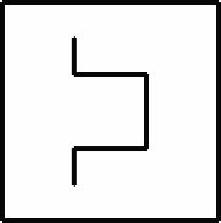
图6-79 绘制相关图线
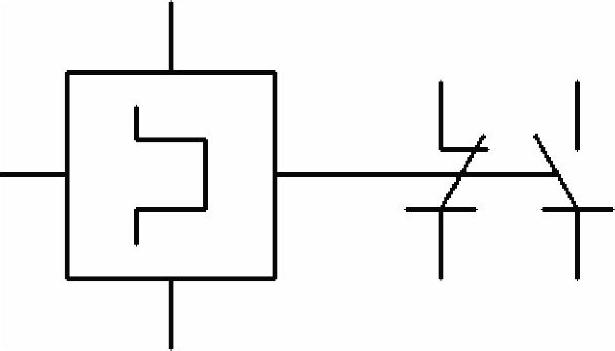
图6-80 绘制相关直线段
 创建偏移线。单击“偏移”按钮
创建偏移线。单击“偏移”按钮 ,指定偏移距离为“4”,分别创建6条偏移线,结果如图6-81所示。
,指定偏移距离为“4”,分别创建6条偏移线,结果如图6-81所示。
 删除一条直线段。单击“删除”按钮
删除一条直线段。单击“删除”按钮 ,选择图6-82所示的一条直线段,按<Enter>键,从而将所选的该直线段删除。
,选择图6-82所示的一条直线段,按<Enter>键,从而将所选的该直线段删除。

图6-81 创建6条偏移线
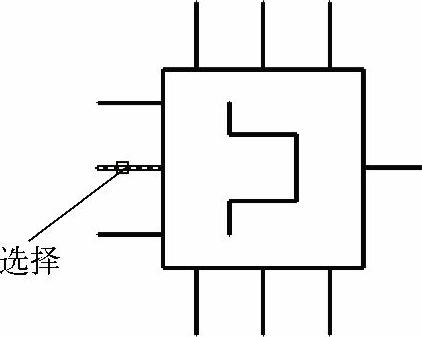
图6-82 选择要删除的直线段
 更改一条线的所在图层及其线型比例。选择图6-83所示的线段,打开功能区“默认”选项卡的“图层”面板,从“图层”下拉列表框中选择“细虚线”层,接着在“快速访问”工具栏中单击“特性”按钮
更改一条线的所在图层及其线型比例。选择图6-83所示的线段,打开功能区“默认”选项卡的“图层”面板,从“图层”下拉列表框中选择“细虚线”层,接着在“快速访问”工具栏中单击“特性”按钮 ,打开“特性”选项板,从“常规”选项区域中将线性比例更改为“0.25”,则最终图形效果如图6-84所示。
,打开“特性”选项板,从“常规”选项区域中将线性比例更改为“0.25”,则最终图形效果如图6-84所示。
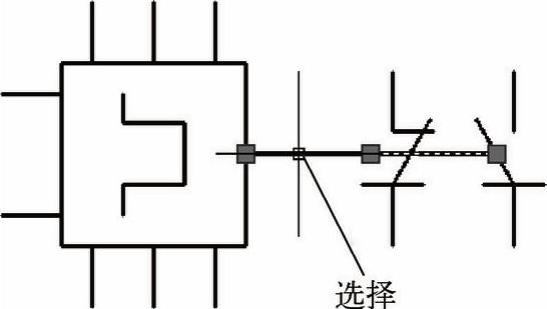
图6-83 选择要编辑的一条线段
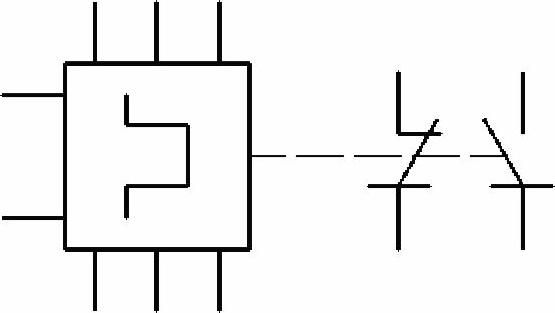
图6-84 静态热过载电器图形符号

“插头和插座”S00033图形符号由半圆和矩形组成,主要用于电路图、接线图、功能图、安装简图和概略图中,可代替S01354符号。在功能区“默认”选项卡的“绘图”面板中单击“矩形”按钮,在绘图区域中任意指定一点作为矩形的第1个角点,接着指定另一个角点相对坐标为“@6,2.5”,从而绘制一个小矩形。图6-31 指定圆心位置图6-31 指定圆心位置图6-32 绘制半圆图6-32 绘制半圆图6-33 “插头和插座”图形符号图6-33 “插头和插座”图形符号......
2023-06-20

网络图的绘制一般可分为任务的分解与分析、绘制网络图和事项编号三个步骤。如图8-3所示,由于图中出现回路,所以该图画的不正确。如图8-4a所示的网络图,两个事项之间的箭线有3条,所以是错的。图8-4 合理使用虚工作图8-5 合理使用暗桥的网络图任何一支箭线和它相关的事项,即○→○只能代表一项工作。表8-3 工作明细表解:按照上面介绍的画图步骤,勾画出网络图,如图8-8所示。......
2023-07-15

本范例要完成的计算机网络图形符号如图8-13所示,它用于标识计算机网络本身或指示计算机网络的连接终端。下面介绍如何绘制该计算机网格图形符号。图8-13 计算机网格图形符号图8-13 计算机网格图形符号系统默认的当前图层为“0”层,此时可以更改默认线宽。再绘制其他3条直线段,绘制方法如下。单击“矩形”按钮,在图形窗口中绘制一个长为6、宽为3.5的长方形(矩形)。......
2023-06-20

图4-5圆心、半径或直径画圆图4-6三点画圆以“两点”方式绘制圆。在下拉菜单中单击:“绘图”→“圆弧”。图4-11几种圆弧的画法以“三点”方式绘制圆弧。2)起点、圆心、角度:指定圆弧的起点、圆心、角度来绘制圆弧。......
2023-06-20

进行以下操作进入PCB库绘制界面,如图5-10和图5-11所示。PCB的常用绘制工具包括线放置工具、焊盘放置工具、过孔放置工具、字符放置工具、坐标放置工具、测量工具、几何图形放置工具和阵列粘贴工具。图5-12 进入PCB库绘制界面图5-13 PCB库常用绘制工具在绘制PCB库图时需要先选择工作层,再在层上作图。禁止布线层一般不在PCB库文件中应用,一般是作为PCB文件的中的PCB开槽和PCB外框绘制。图5-14 PCB库封装重命名图5-15 PCB库封装属性的修改......
2023-06-23

本节介绍如何绘制表示直流和交流的一些图形符号,实例步骤如下。绘制S01401直流图形符号,该符号可替换S00067图形符号。图6-6 绘制的两段直线段图6-6 绘制的两段直线段图6-7 指定复制基点图6-7 指定复制基点图6-8 绘制S01401图形符号图6-8 绘制S01401图形符号绘制类似于S01403标准交流图形符号。可以将“注释”层设置为当前工作图层,接着在功能区“默认”选项卡的“注释”面板中单击“文字”按钮,输入图6-10所示的表示交流的S00069图形符号(字符)。......
2023-06-20

PNP晶体管图形符号由箭头和直线组成,主要用于电路图中。它的绘制方法和步骤如下。命令:_line指定第一个点: //选择竖直线段的中点A指定下一点或[放弃]:@7<42↙指定下一点或[放弃]:↙单击“直线”按钮,根据命令行提示进行以下操作以绘制图6-53所示的倾斜线段AB。图6-52 绘制直线段图6-52 绘制直线段图6-53 绘制倾斜的线段图6-53 绘制倾斜的线段图6-54 镜像结果图6-54 镜像结果在命令行中进行以下操作,绘制箭头。在命令行中进行以下操作,绘制箭头。......
2023-06-20

热继电器是热过载继电器的简称,它是利用电流的热效应来切断电路的一种保护电器,常与接触器配合使用。一般情况下可选用两相结构的热继电器。热继电器的工作环境温度与被保护设备的环境温度的差别不应超出15~25℃。因为热元件受热变形需要时间,故热继电器不能作短路保护。......
2023-06-24
相关推荐